Konverter, rediger og komprimer videoer/lyder i 1000+ formater med høy kvalitet.
[5 måter] Hvordan slå av undertekster på Netflix på alle enheter
Kommer teksting inn i Netflix-opplevelsen din? I så fall er det best å slå dem av! Hvordan slår jeg av undertekster på Netflix? Heldigvis gjør Netflix det enkelt for alle å justere undertekstinnstillinger på alle enheter – enten det er Android, iPhone eller spillkonsoller. I denne guiden går du gjennom de fem måtene å fjerne undertekster på Netflix. Si farvel til distraksjoner og hei til en klar skjermopplevelse!
Guideliste
Slik slår du av undertekster på Netflix på Android-telefoner Trinn for å slå av Netflix-undertekster på iPhone/iPad Kan du deaktivere Netflix-undertekster på alle TV-er Slik slår du av undertekster til Netflix på konsoller Bonustips for å slå av undertekster på lagrede Netflix-filmerSlik slår du av undertekster på Netflix på Android-telefoner
Som allerede nevnt, noen ganger vil du kanskje bare se favorittprogrammet ditt på Netflix uten å forstyrre undertekster på Android-telefonen din. Det er en rask løsning! Følg disse enkle trinnene for hvordan du slår av teksting på Netflix for å nyte en renere seeropplevelse på Android-skjermen.
Trinn 1Gå til Netflix-appen på enheten din og finn filmen eller programmet du vil se.
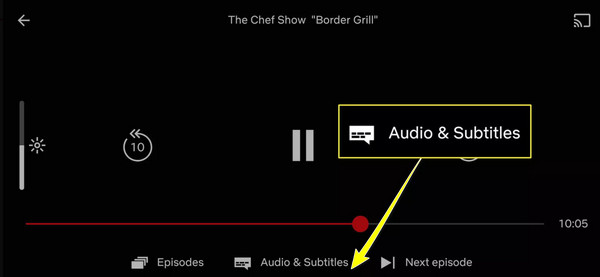
Steg 2Trykk nå på skjermen for å få tilgang til avspillingskontrollene. Se etter alternativet "Undertekster" (dialogikon) og trykk på det. Deretter velger du "Av" for å fjerne undertekster.
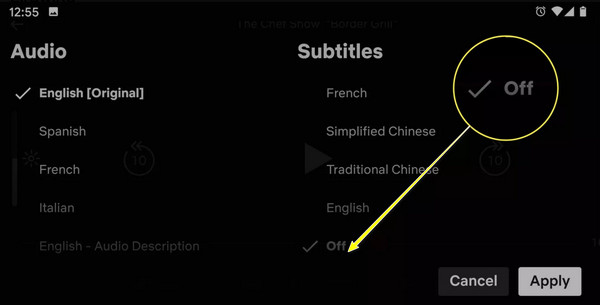
Trinn for å slå av Netflix-undertekster på iPhone/iPad
Tenk deg at du bruker en iPhone eller iPad til å se det mest elskede programmet ditt på Netflix. Hvordan slår du av undertekster på Netflix? De følgende trinnene vil hjelpe deg å nyte filmopplevelsen uten de irriterende undertekstene. Bare noen få trykk, så er du klar!
Trinn 1Start Netflix-appen på iOS-enheten din og start programmet eller filmen du vil se.
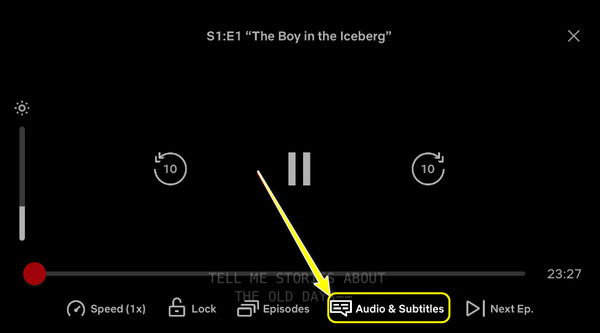
Steg 2Trykk på skjermen for å vise avspillingskontrollene. Gå til alternativet "Lyd og undertekster", velg deretter "Av" for å deaktivere dem.
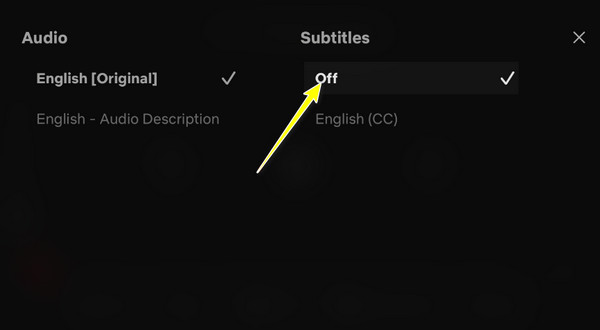
Kan du deaktivere Netflix-undertekster på alle TV-er
Absolutt! De fleste moderne TV-er lar deg slå av Netflix-undertekster. Selv om den nøyaktige metoden kan bestemmes av TV-ens merke og modell, er det vanligvis en enkel prosess. Du vil sannsynligvis trenge fjernkontrollen din for å navigere gjennom Netflix-appen for å få det riktig. Slik gjør du det:
Trinn 1Begynn å spille av filmen eller programmet du vil se på Netflix-appen på TV-en med fjernkontrollen.
Steg 2Bruk de nødvendige knappene, få frem avspillingskontrollene og se etter "Lyd og undertekster" eller "Annet" eller lignende alternativer i menyen som vises, noen ganger i et "Dialog"-ikon. Der velger du "Av" for å deaktivere undertekstene for din nåværende video.
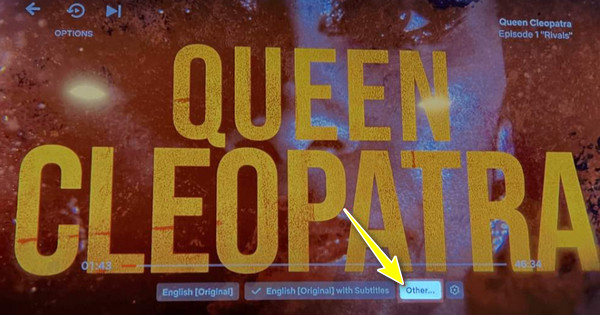
Trinn 3Når du har slått dem av, går du ut av menyen og nyter å se filmen uten distraksjon av tekst på TV-skjermen.
Slik slår du av undertekster til Netflix på konsoller
Hva med spillkonsoller som Xbox eller PlayStation? Hvordan får du en lukket bildetekst på Netflix? Ikke bekymre deg for det, siden det kommer med enkle trinn også, for å justere innstillingene og slå av undertekstene raskt, akkurat som på andre enheter.
Trinn 1Mens Netflix-filmen begynner å spille, trykker du på den nødvendige knappen som åpner avspillingsalternativene, som "Start" på PlayStation eller "Alternativer" på Xbox.
Steg 2Finn "Lyd og undertekster"-menyen og deretter alternativet for undertekster til "Av" for å fjerne dem fra skjermen.
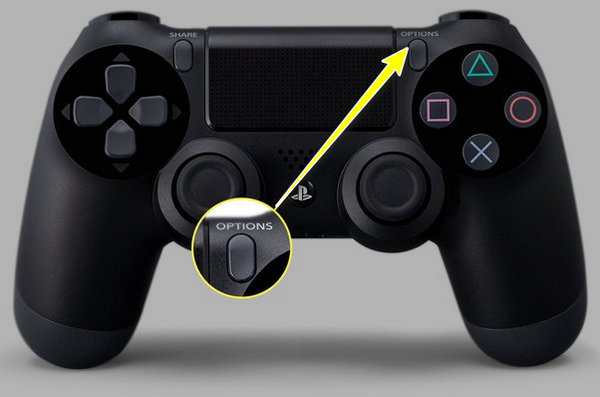
Bonustips for å slå av undertekster på lagrede Netflix-filmer
Før du avslutter denne guiden om hvordan du slår av undertekster på Netflix, her er et utmerket tips til deg! Hvis du har lagret Netflix-filmer for offline visning og finner undertekster irriterende, er det en praktisk løsning som kan hjelpe deg: 4Easysoft Total Video Converter. Denne alt-i-ett-løsningen lar deg ikke bare konvertere videofiler til forskjellige formater, men tilbyr også kraftige alternativer for å redigere og fjerne uønskede funksjoner som undertekster fra videoene dine med Watermark Remover. Siden programvaren er designet med et enkelt grensesnitt, gjør den den tilgjengelig selv for de som ikke er teknologikyndige, og det er en enkel og rask prosess å finne fjerning av undertekster fra videoene dine.

Rediger enkelt og bli kvitt eventuelle innebygde undertekster på filmen din.
Med sin raske prosesseringshastighet lar den deg ikke vente lenge.
Utgangsinnstillinger, f.eks. oppløsning, kvalitet, format osv., kan endres,
Forhåndsvis den undertekstfrie Netflix-filmen for å se om den blir som forventet.
100% Sikker
100% Sikker
Trinn 1På 4Easysoft Total Video Converter hjemmeside, gå til "Verktøykasse"-widgeten, blant andre alternativer ovenfor. Finn veien til Video Watermark Remover-verktøysettet.

Steg 2Importer Netflix-videoen din til programmet ved å klikke på "Legg til"-knappen. Deretter vil du bli navigert til redigeringsvinduet. Begynn fjerningsprosessen ved å klikke på "Legg til område for fjerning av vannmerke" for å få fjerningsrammen.
Etter det, dra den "uskarpe rammen" i bildetekstområdet; juster størrelsen ved å trekke på begge sider for bedre dekning.
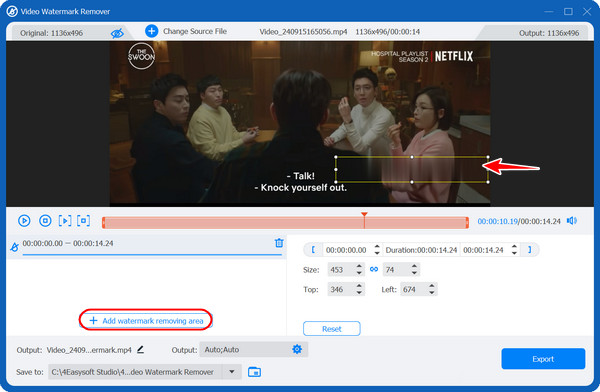
Trinn 3Til slutt, spesifiser filnavnet og plasseringen til den undertekstfrie Netflix-videoen din, samt utdatainnstillingene etter behov. Klikk på "Eksporter"-knappen for å gjøre nedlastingsprosessen klar.
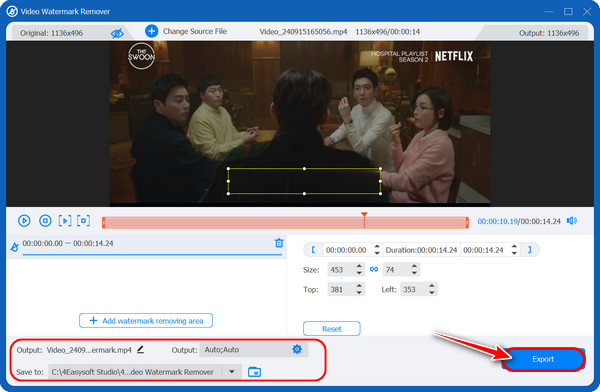
Konklusjon
Slik slår du av undertekster på Netflix! Som du kan se, føles det som en lek å gjøre oppgaven, enten du ser den på telefonen, TV-en eller spillkonsollen, med bare noen få trinn. Men hva om du har lastet ned filmer fra Netflix og ønsker å slå av innebygde undertekster? Dette innlegget fikk deg også 4Easysoft Total Video Converter! Det kraftige verktøyet konverterer ikke bare videofiler, men har også funksjoner for å permanent fjerne disse irriterende undertekstene fra det lagrede innholdet uten å påvirke kvaliteten. Så kom igjen og sørg for en ren, uavbrutt Netflix-seeropplevelse hver gang du bruker denne programvaren.
100% Sikker
100% Sikker



